Pourquoi avez-vous besoin d'une sauvegarde cloud sur Mac?
Aujourd'hui, Internet nous offre de nombreuses opportunités. L'une des plus pratiques est la sauvegarde dans le cloud pour plusieurs raisons. En premier, c'est un problème largement connu, que les disques durs des appareils Mac se caractérisent par un espace mémoire faible. Il devient donc souvent difficile de conserver toutes les données et fichiers multimédias importants. En outre, Parfois, votre appareil ou votre disque dur peut être endommagé, ou même volé. Toutes ces menaces peuvent être atténuées à l'aide de la sauvegarde dans le cloud. C'est pourquoi nous avons écrit cet article sur la meilleure sauvegarde cloud pour Mac OS. Vérifiez-le maintenant!
Guide de l'article
Sauvegarde cloud Backblaze pour Mac OS
Backblaze est l'une des meilleures sauvegardes cloud pour Mac OS représentées sur le marché. Ce service vous offre un espace de stockage vraiment illimité, imagine seulement! En outre, Backblaze est l'un des programmes les plus intégrés à Mac OS, il est donc facile d'aller. Téléchargez simplement le programme et il fera le reste. Essayer Backblaze maintenant gratuitement!
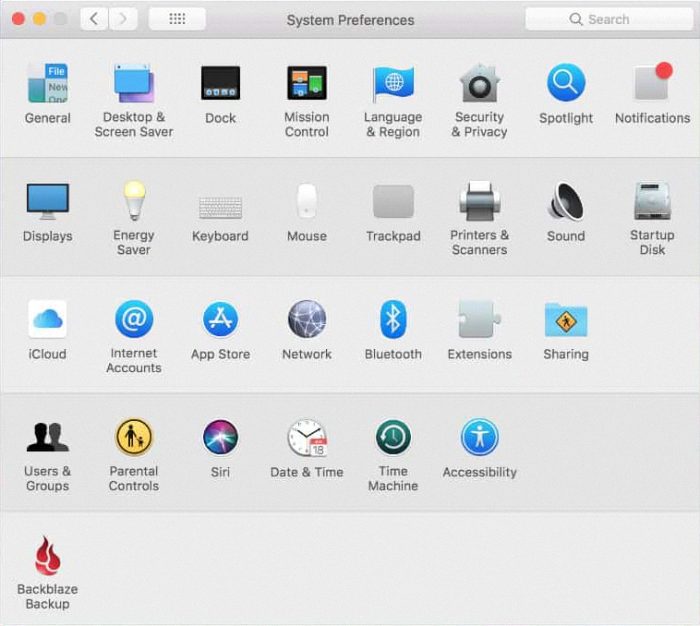
Backblaze est également intégré à Mac OS plus que la plupart des autres fournisseurs de sauvegarde. Plutôt que de fournir une application distincte pour ajuster les paramètres, Backblaze peut être configuré directement à partir des «préférences système,"Le centre de contrôle où vous pouvez affiner tous les autres paramètres, ainsi que.
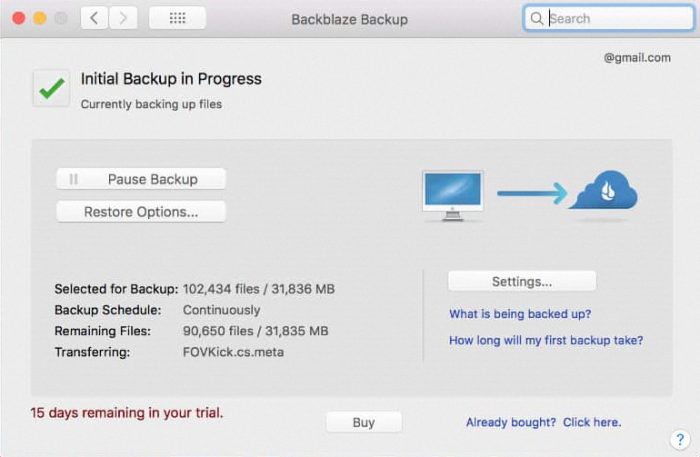
Toutefois, si vous exigez la plus haute sécurité pour vos sauvegardes, Backblaze offre également une sécurité sans connaissances. Vous pouvez définir une clé de chiffrement privée afin que vous seul puissiez jamais déchiffrer vos données. Cela rendra impossible pour Backblaze de récupérer votre mot de passe si vous l'oubliez jamais, alors faites cela avec prudence. Vous pouvez essayer gratuitement toutes ces fonctionnalités de la sauvegarde cloud Backblaze pour Mac OS dès maintenant!
Sauvegarde cloud IDrive pour Mac OS
IDrive n'est pas aussi convivial que Backblaze, mais offre toujours un service très solide. Parce que IDrive a un stockage limité, cela nécessite que vous choisissiez manuellement les dossiers à sauvegarder lors de la configuration. IDrive est un service puissant qui remplit de rares cas lorsque Backblaze n'est pas tout à fait adapté. Avec des prix compétitifs, limites de données élevées et appareils illimités, IDrive pourrait être le meilleur choix si vous avez trop d'ordinateurs à utiliser avec Backblaze.
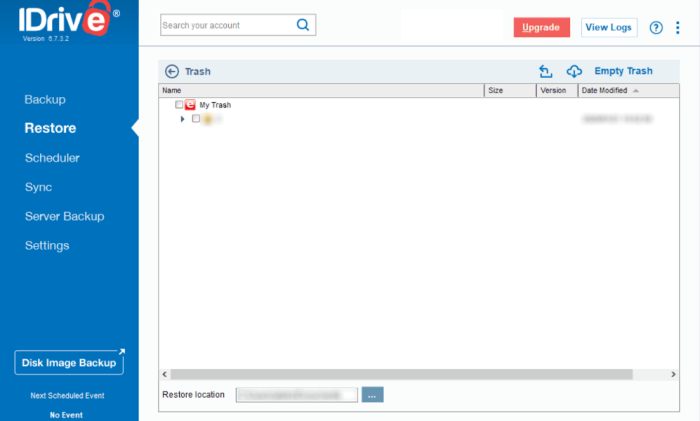
IDrive est livré avec un ensemble incroyablement riche de fonctionnalités en ce qui concerne son objectif principal de sauvegarder vos appareils dans le cloud. Les données peuvent être sauvegardées sous forme de fichiers ou de dossiers individuels, ou comme une image complète de votre disque dur. Vous pouvez sauvegarder un nombre illimité de machines de bureau, appareils mobiles et serveurs localement, sur le cloud ou en tant qu'hybride des deux.
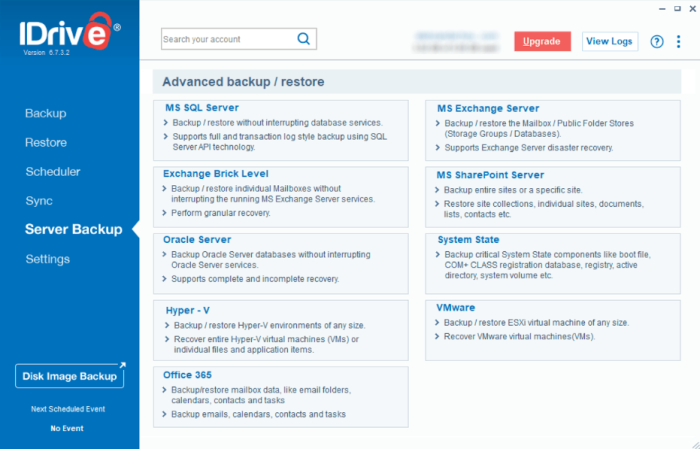
Après votre connexion IDrive initiale, le client inclut automatiquement quelques dossiers pour la sauvegarde, y compris vos «documents," "la musique," "vidéos," "des photos,Dossiers "et" bureau ". Vous pouvez ensuite choisir de les supprimer et d'ajouter manuellement d'autres dossiers en cliquant sur le bouton «modifier…» dans l'onglet «sauvegarde». Si vous souhaitez effectuer une sauvegarde non planifiée, vous pouvez simplement cliquer sur le bouton «sauvegarder maintenant» dans le même onglet. Toutefois, vous pouvez essayer la sauvegarde cloud IDrive pour Mac OS par vous-même dès maintenant!
Sauvegarde cloud CloudBerry pour Mac OS
CloudBerry est certainement un service de sauvegarde inhabituel car il n'offre en fait aucun stockage. Il s'agit d'une solution alternative qui se présente sous la forme d'un paiement unique pour le logiciel de sauvegarde et d'abonnements flexibles à une variété de fournisseurs de stockage distincts.
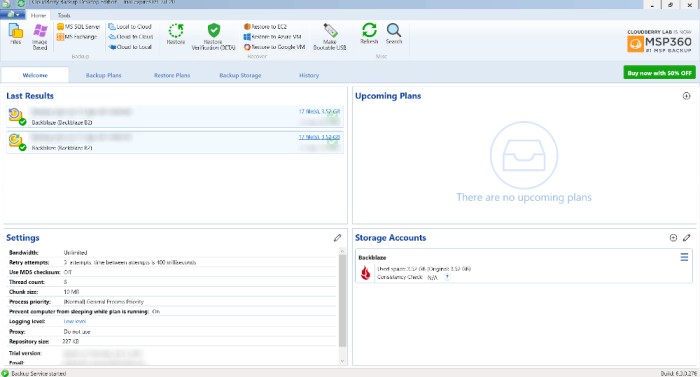
Vous devrez configurer manuellement un fournisseur de stockage et les dossiers que vous souhaitez sauvegarder ainsi qu'une longue liste d'autres options configurables. Cela semblera intimidant pour de nombreux utilisateurs, mais la possibilité de personnaliser complètement vos sauvegardes (y compris des sauvegardes hybrides rationalisées) est exactement ce que les autres peuvent vouloir d'un service cloud.
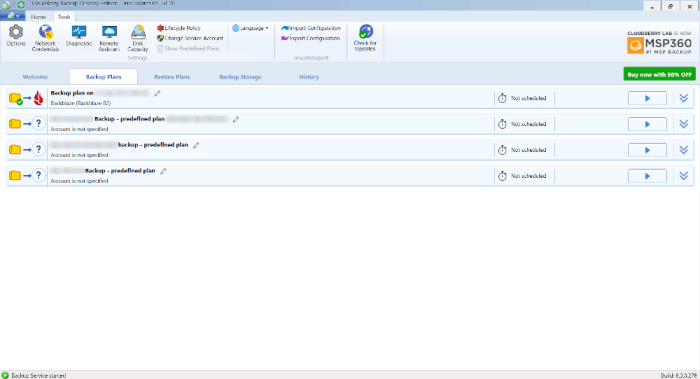
La sécurité avec CloudBerry Backup dépend du fournisseur de stockage que vous choisissez. CloudBerry propose un cryptage avec des clés privées. Si vous en profitez, CloudBerry est extrêmement sécurisé. Ce n'est pas pris en charge sur tous les 65 prévoit que CloudBerry est compatible avec bien, vous devrez donc effectuer des recherches supplémentaires lors de la sélection d'un plan. Essayez dès maintenant la sauvegarde cloud CloudBerry pour Mac OS!
Comment sauvegarder des fichiers avec iCloud?
Aujourd'hui, Apple promeut le service iCloud, comme outil de sauvegarde. Ce logiciel de sauvegarde est assez simple pour sauvegarder vos données, néanmoins, si vous faites face à la réalité, que vous êtes hors de la mémoire, vous feriez mieux de choisir notre solution recommandée. En outre, le processus est annulé, si vous manquez de mémoire. Alors, nous ne pouvons pas caractériser cette méthode comme un fiable.
- Connectez votre appareil à un réseau Wi-Fi.
- Allez à Réglages, tapez sur le nom de votre appareil, puis choisissez iCloud.
- Choisissez iCloud sauvegarde.
- Choisir la Sauvegarder maintenant l'option. Restez connecté à votre réseau Wi-Fi jusqu'à ce que le processus de finalise.
Rappelles toi, il y a une chance, qu'il n'y a pas assez d'espace disponible dans iCloud pour la sauvegarde. Vous feriez mieux de le vérifier au préalable.
Comment sauvegarder des fichiers sans iTunes
Cette méthode est assez peu pratique et lent, car elle nécessite des manipulations avec vos disques durs. En outre, le processus peut être interrompu pour des raisons imprévues, c'est pourquoi nous ne vous recommandons pas d'utiliser iTunes comme logiciel de sauvegarde. Toutefois, il peut être approprié pour vous.
solution manuelle pour Mac OS
- Connectez votre iPhone / iPad Appareil à votre Mac / MacBook par l'intermédiaire d'un câble d'éclairage
- Lancez Capture d'image app
- Trouver votre iPhone / iPad dans la barre de gauche et ouvrez
- Choisissez toutes les photos sur votre iPhone / iPad et sélectionner la destination pour le transfert
- Appuyez sur Importation
Comment sauvegarder des fichiers en utilisant iTunes
Cette méthode est assez difficile à exécuter, néanmoins, il est un fiable.
- Connectez votre iPhone / iPad et le disque dur à l'ordinateur
- Ouvrez itunes app
- Clique sur le Dispositif bouton
- Dans la fenêtre ouverte, choisi ton Photos
- Appuyez sur Synchroniser les photos, sélectionnez les dossiers que vous souhaitez importer et le dossier de destination
- Puis appuyez Appliquer et Terminé boutons
Remarque: si vous avez activé la synchronisation de photos iCloud, vous devrez désactiver cette fonction dans les paramètres
Les derniers mots: dans cet article, nous avons mentionné toutes les meilleures sauvegardes cloud pour Mac OS représentées sur le marché. Toutefois, cette liste peut être mise à jour ou même modifiée, alors vous feriez mieux de le vérifier à nouveau. Nous esperons, que nous vous aidons à faire une decesion.



